Jika Anda seperti saya dan suka menulis, Anda tahu itu bisa rumit untuk mengelola semua kertas dan notebook. Meskipun sebagian dari Anda mungkin lebih suka mengetik di komputer, tidak selalu mungkin membawa laptop ke mana pun Anda pergi. Mengingat banyaknya aplikasi penulisan yang bagus yang tersedia di Play Store, saya sarankan Anda mempertimbangkan untuk menulis di perangkat Android Anda juga. Jika Anda menyukai ide ini, maka pertanyaan selanjutnya yang muncul adalah aplikasi menulis mana yang terbaik untuk Anda? Jadi, untuk membuat keputusan ini lebih mudah bagi Anda, saya mencoba beberapa aplikasi dan menemukan beberapa yang sangat bagus. Berikut adalah daftar 8 aplikasi penulisan terbaik untuk Android yang dapat Anda gunakan:
1. JotterPad
JotterPad tidak diragukan lagi salah satu aplikasi penulisan terbaik yang dapat Anda gunakan. Ia menawarkan untuk menulis tidak hanya dalam bahasa Inggris tetapi juga banyak bahasa lain seperti Belanda, Spanyol, Prancis, dan Italia. Untuk memastikan bahwa Anda tidak kehilangan file yang disimpan, bahkan memungkinkan Anda untuk menyinkronkannya dengan layanan cloud seperti Google Drive, Dropbox, dan OneDrive. JotterPad percaya dalam berbagi ide-ide hebat, karenanya memungkinkan Anda untuk mengekspor dan berbagi file Anda dalam berbagai format seperti DOCX, TXT, HTML, RTF, PDF, dan teks biasa.

Ketika Anda membuka aplikasi, Anda akan diambil folder rumah Anda. Ini adalah tempat di mana semua dokumen Anda muncul di aplikasi yang selanjutnya dapat diatur ke dalam folder yang berbeda . Anda akan menemukan ikon plus di kanan bawah layar yang sama, mengetuk yang akan membuka dokumen kosong baru. Editor kata JotterPad memiliki antarmuka yang sangat minimalis. Meskipun Anda mungkin tidak menemukan alat pengeditan kata seperti font dan ukuran font yang berbeda, aplikasi ini memang menawarkan statistik seperti perkiraan waktu membaca dan jumlah kata, paragraf dan karakter. Ada juga opsi yang disebut "Keyboard Diperpanjang" yang memungkinkan perubahan gaya font dan menambahkan gambar atau hyperlink.

Beberapa opsi lain yang akan Anda temukan dalam dokumen baru ini adalah "Mesin Ketik" dan "Tema Gelap", tetapi untuk menggunakannya, Anda harus membeli versi Kreatif aplikasi dengan pembelian dalam aplikasi. Anda juga dapat mengakses tesaurus dan kamus dengan versi ini. Ada beberapa pembelian dalam aplikasi yang disebut "Pro" dan "Cloud +". Versi pro menawarkan penyimpanan file dalam format Fountain dan mengekspornya dalam Final Draft 10 di samping semua fitur oleh versi Creative. Di sisi lain, Cloud + memungkinkan Anda untuk menambahkan beberapa akun cloud.
Pasang: (Gratis dengan pembelian dalam aplikasi)
2. Penulis iA
Saat Anda membuka iA Writer untuk pertama kalinya, ia dengan sangat cerdas memperlihatkan kepada Anda file Mulai Cepat di editor kata. Menggesekkan kanan pada layar ini akan membawa Anda ke dasbor aplikasi. Ini membawa kita pada kenyataan bahwa aplikasi mendukung gerakan menggesek, sehingga Anda dapat melanjutkan dan mencobanya di layar yang berbeda untuk melihat opsi terkait. Kembali ke dasbor, Anda dapat beralih antara bagian pribadi dan publik dan membuat file dan folder baru. Anda juga dapat memilih untuk menyinkronkan dokumen Anda pada layanan cloud seperti Google Drive dan Dropbox.

Editor teks iA Writer memberi Anda fitur pengeditan seperti gaya font dan daftar dan dilengkapi dengan kamus bawaan . Jika Anda salah mengeja kata, Anda akan melihat garis bawah merah, mengetuk yang akan menunjukkan saran ejaan kepada Anda. Saya menemukan fitur ini sangat membantu, terutama ketika saya mengetik terburu-buru dan cenderung membuat banyak kesalahan ketik. Ada beberapa fitur berguna lainnya yang dapat membuat pengalaman mengetik Anda lebih baik, seperti Night Mode dan Word Count .

Setelah selesai menulis, Anda dapat melihat dokumen sebagai templat dalam berbagai font seperti Sans, Serif, dan Mono. Jika Anda merasa yakin dengan file Anda, Anda dapat mengekspornya dalam format seperti PDF, HTML, DOCX, atau teks biasa. Terakhir, Anda dapat menghubungkan akun WordPress Anda dengan iA Writer dan memposting dari dalam aplikasi.
Pasang: (Gratis dengan pembelian dalam aplikasi)
3. Google Documents
Google Documents adalah aplikasi penulisan dari G Suite. Menjadi produk Google, ia menawarkan integrasi tanpa batas dengan Google Drive . Selanjutnya, pekerjaan Anda disimpan secara real-time . Ini berarti Anda tidak perlu menyimpan file secara manual setiap beberapa menit untuk menghindari kehilangan data karena Google Documents melakukannya secara otomatis. Aplikasi ini memungkinkan Anda untuk membuat file baru serta mengedit file Microsoft Word atau Google Documents yang ada . Anda juga mendapatkan beberapa templat seperti resume, surat, dan artikel yang bisa Anda gunakan. Secara default, semua file disimpan dalam format Google Documents, tetapi Anda dapat memilih untuk membuat salinan dalam format DOCX juga dalam pengaturan. Berbicara tentang pengaturan, Anda juga dapat memilih untuk membuat file terbaru Anda tersedia secara offline.

Editor kata memberi Anda banyak opsi pemformatan . Ini termasuk font, gaya font, ukuran font, warna teks, warna highlight, indentasi, dan jarak paragraf di antara banyak lainnya. Selain opsi-opsi ini, Anda dapat menambahkan add-on untuk mendapatkan lebih banyak fungsionalitas. Opsi berguna lainnya termasuk orientasi halaman, ukuran kertas, periksa ejaan, dan jumlah kata. Seperti kebanyakan file Google lainnya, Anda dapat memilih untuk membagikannya dengan tautan yang dapat dibagikan atau dengan mengirimkan file.
Pasang: (Gratis)
4. Microsoft Word
Alat pengolah kata yang paling banyak digunakan di komputer - Microsoft Word - juga memiliki aplikasinya di Play Store. Sebagai hasilnya, Anda mendapatkan sebagian besar fitur yang sudah biasa Anda gunakan . Sama seperti Google Documents yang menyediakan integrasi tanpa batas dengan Google Drive, Google Documents menyediakan hal yang sama dengan OneDrive . Anda dapat membuka file dari perangkat Anda atau layanan cloud, atau membuat yang baru dengan aplikasi. Sama seperti dalam versi desktopnya, Anda dapat memilih dari serangkaian template seperti jurnal, buletin, makalah penelitian, dll.

Editor ini memiliki banyak fitur yang akrab seperti font, gaya font, ukuran font, warna font, pemformatan paragraf, dll. Anda dapat membagikan file Anda baik melalui OneDrive atau sebagai lampiran email. Jika Anda terbiasa dengan Microsoft Word di komputer Anda, saya akan sangat merekomendasikannya untuk mengunduh aplikasinya di perangkat Android Anda juga.
Pasang: (Gratis dengan pembelian dalam aplikasi)
5. Monospace
Monospace adalah aplikasi penulisan yang sederhana namun efektif. Anda dapat membalikkan warna aplikasi dengan satu ketukan - dengan mengetuk ikon berbentuk tetesan di kanan atas. Meskipun tidak menyediakan alat pengeditan seperti kebanyakan aplikasi lain, caranya agak lebih efisien. Ketika Anda membuat file baru, Anda bisa menamainya sendiri atau memilih "Nama Otomatis" yang akan menamainya sesuai dengan tanggal dan waktu. Di editor teks, Anda tidak akan menemukan opsi yang berantakan. Jika Anda ingin menambahkan pemformatan ke file Anda, tekan lama pada teks dan Anda akan melihat opsi seperti gaya teks, ukuran teks, daftar, kutipan, dan clipboard. Saya merasa lebih nyaman karena tanpa format yang tidak perlu, saya dapat lebih fokus pada teks.

Monospace mengambil pendekatan berbeda untuk pengorganisasian juga. Jika Anda ingin mengatur file Anda dalam format yang berbeda, Anda dapat melakukannya dengan menggunakan tagar. Tambahkan bagian bawah file Anda, tambahkan tagar yang akan menjadi nama folder Anda. Jika Anda ingin menambahkan folder di dalam folder, gunakan 2 tagar tanpa spasi. Saya akan mencoba menjelaskan ini dengan bantuan contoh. Pada gambar di atas, "# Test # Demo" menunjukkan bahwa file ini akan disimpan dalam folder bernama "Demo" yang lebih jauh di dalam folder lain yang disebut "Test". Tanpa nama '#' akan menyimpan file ke layar utama juga. Ini adalah konsep yang cukup unik dan inovatif jika Anda bertanya kepada saya. Terakhir, Anda dapat mengekspor Anda baik sebagai penurunan harga atau teks biasa.
Pasang: (Gratis dengan pembelian dalam aplikasi)
6. Penulis Plus
Writer Plus adalah aplikasi penulisan sederhana lainnya. Anda dapat membuat banyak file dan bahkan mengaturnya di folder yang berbeda. Di editor kata, Anda akan menemukan opsi untuk menambah atau mengurangi ukuran font dan memilih font dari Droid Serif dan Roboto. Jika Anda mencari opsi pemformatan lain, Anda harus berusaha sedikit untuk itu. Tagar tunggal mendefinisikan heading - peningkatan jumlah tagar akan mengurangi ukuran heading, tildes ganda akan menembus, tanda bintang tunggal akan dicetak miring, tanda bintang ganda akan dicetak tebal, dan tanda bintang tiga akan dicetak tebal dan dicetak miring. Anda dapat membuat daftar tidak berurutan menggunakan tanda '+' atau '-', dan untuk daftar yang diurutkan, Anda dapat menggunakan angka. Editor juga memungkinkan Anda untuk menambahkan kutipan dengan menggunakan tanda lebih besar dari (>). Untuk memahami opsi ini dengan lebih baik, lihat screenshot. Terakhir, Writer Plus memiliki mode malam yang dapat dimodifikasi menjadi hitam di pengaturan aplikasi.

Pasang: (Gratis dengan pembelian dalam aplikasi)
7. Penulis
Writer sangat mirip dengan Writer Plus . Sebenarnya, ini adalah versi Writer Plus yang sangat mendasar. Anda dapat menggunakan Writer untuk menulis tanpa banyak format. Jika itu bukan masalah utama bagi Anda, maka ini mungkin menjadi pilihan terbaik bagi Anda karena tidak memakan banyak ruang di ponsel Anda. Tidak seperti Writer Plus, Anda tidak dapat membuat folder tetapi hanya file. Editor teks hanya menampilkan statistik dasar seperti jumlah kata dan karakter serta perkiraan waktu membaca. Pemformatan dasar yang Anda dapatkan persis sama dengan Writer Plus. Untuk informasi terperinci, Anda dapat merujuk ke poin sebelumnya atau tangkapan layar di bawah ini.

Pasang: (Gratis)
8. TIDAK TERKENAL
Dengan INKredible, Anda dapat menulis tidak hanya dengan keyboard virtual tetapi juga menggunakan jari atau stylus, yaitu jika perangkat Anda mendukungnya. Beralih antara dua mode juga hanya dengan sekali ketuk. Aplikasi ini memungkinkan Anda menulis dalam berbagai "Notebook" . Secara default, setiap buku catatan memiliki satu halaman, tetapi Anda dapat menambahkan dengan lebih banyak menarik halaman ke bawah. Demikian pula, Anda dapat kembali ke halaman sebelumnya dengan menggesekkan ke atas. Jika Anda ingin menghapus sesuatu, Anda akan menemukan alat penghapus untuk itu. Setelah Anda mengetik sesuatu, Anda dapat mengitarinya, diikuti dengan mengetuk tanda centang yang muncul untuk membuat penyesuaian ukuran dan warnanya. Seperti Google Documents, buku catatan Anda akan disimpan secara otomatis setiap beberapa menit. Secara default, waktu ini adalah 3 menit, tetapi Anda dapat mengubahnya di pengaturan aplikasi.

Instal: (Gratis dengan pembelian dalam aplikasi, $ 4, 99)
Gunakan Aplikasi Penulisan Terbaik di Android
Berkat aplikasi penulisan ini di Android, menulis di smartphone Android tidak merepotkan seperti yang Anda pikirkan. Jadi, jika Anda berencana untuk menulis sesuatu yang kecil atau bahkan bentuk panjang, aplikasi ini harus melakukan pekerjaan dengan cukup baik untuk Anda. Jadi, aplikasi penulisan mana yang akan Anda gunakan di perangkat Android Anda? Beri tahu kami aplikasi penulisan favorit Anda untuk Android di bagian komentar di bawah ini.
![Teka-teki Silang Online Interaktif Pada Trivia Tech-Biz [2]](https://gadget-info.com/img/best-gallery/586/interactive-online-crossword-tech-biz-trivia.jpg)
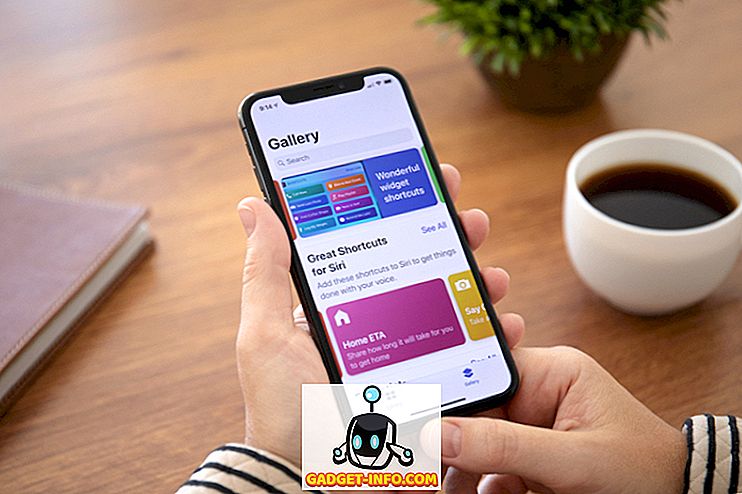






![media sosial - Presentasi Langsung Microsoft Gagal Dari Menang 98 ke Tablet PC [Video]](https://gadget-info.com/img/social-media/604/microsoft-s-live-presentation-fail-from-win-98-tablet-pc.jpg)